电脑怎么还原系统win11教程
- 分类:Win11 教程 回答于: 2023年01月10日 09:52:43
windows系统自带有电脑恢复出厂设置的功能,可以让电脑在出现状况无法修复的时候进行还原操作。有网友咨询电脑还原系统win11的方法,下面小编就来演示下电脑怎么还原系统win11教程。
工具/原料:
系统版本:win11家庭版
品牌型号:华为MateBook 14s
软件版本:小白一键重装系统 v2990
方法/步骤:
电脑还原系统win11的方法
1、首先需要下载安装小白系统软件,打开后点击左侧备份还原,选GHOST备份还原选项卡,找到要还原的系统。
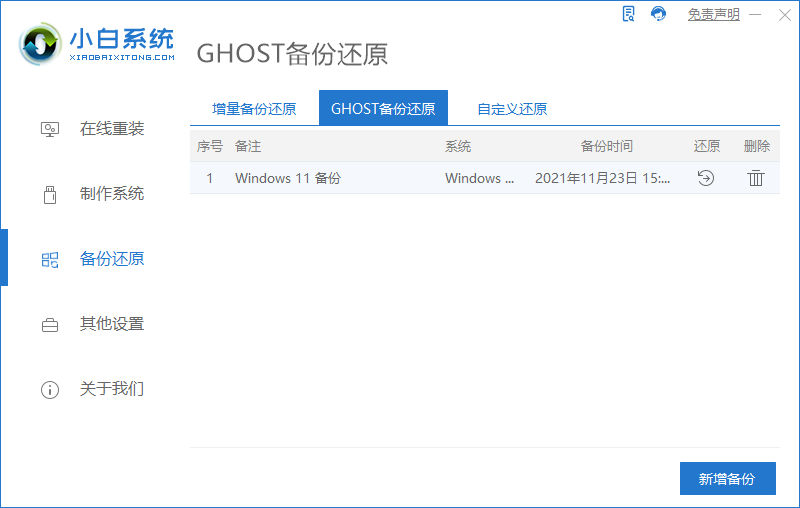
2、选中要还原的系统后,软件会弹出提示,点击确定。
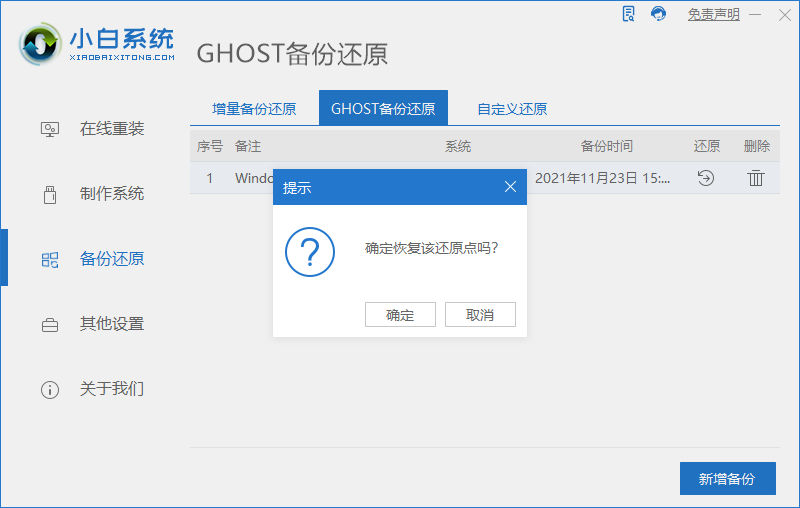
3、等待部署系统环境,校验PE镜像等资源。

4、提示环境部署完成后,点击立即重启。
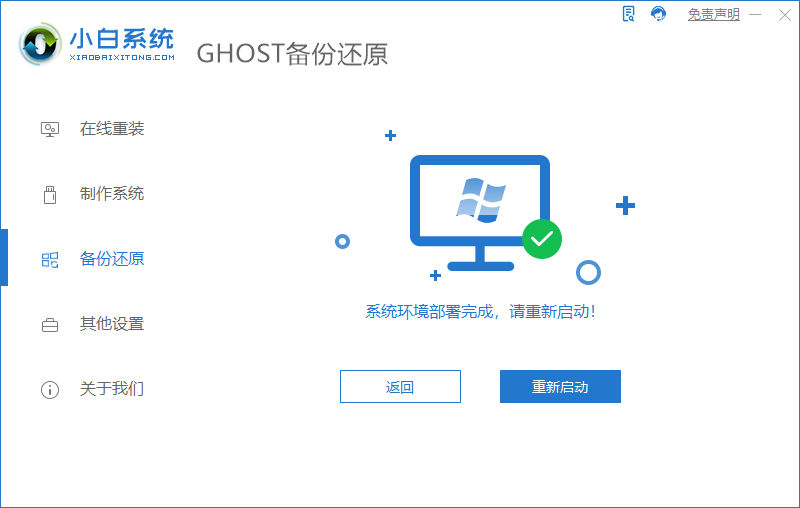
5、进入启动管理器界面,选择第二项,回车。

6、等待系统安装,无需任何操作。
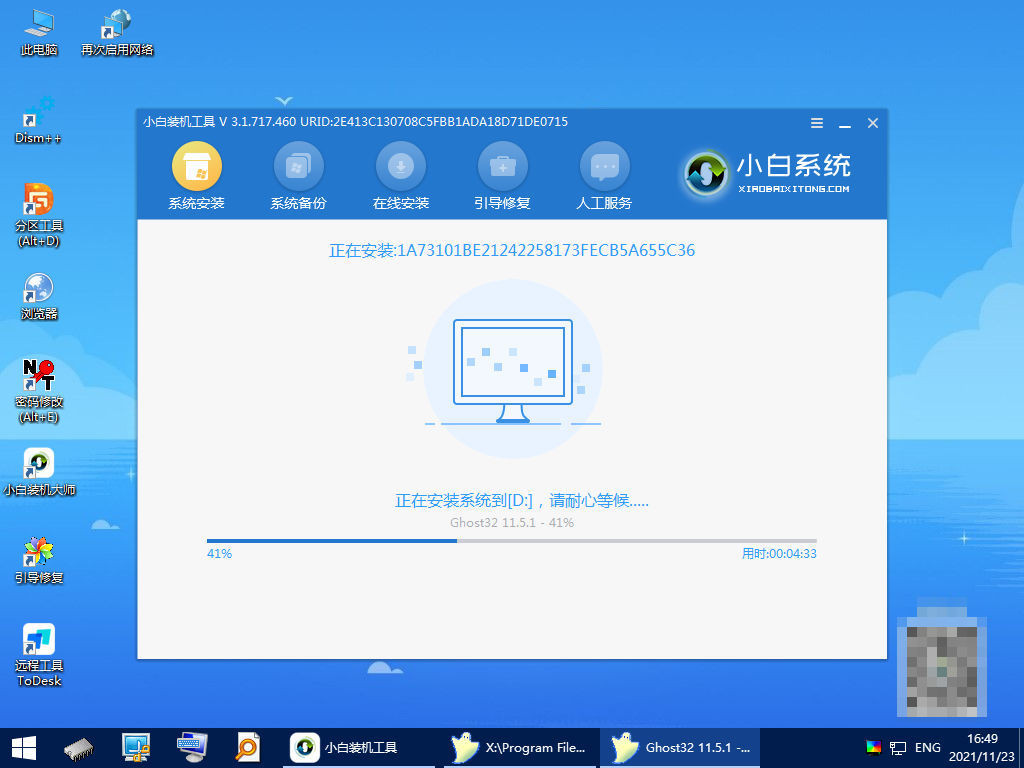
7、提示系统安装完成后点击立即重启。
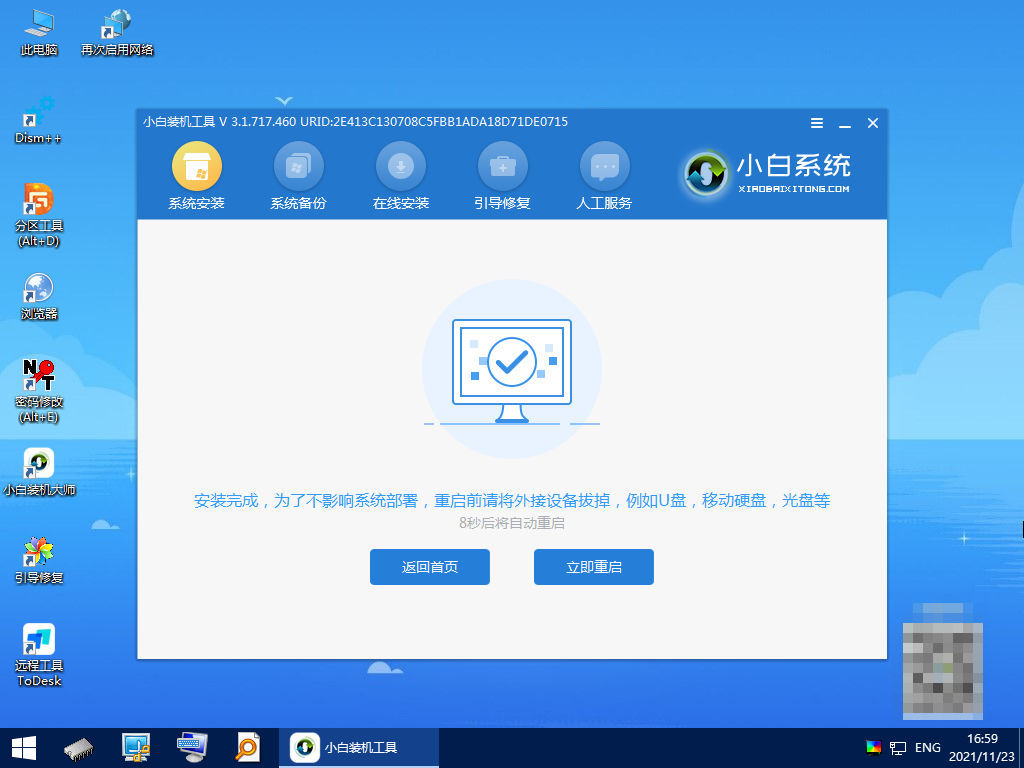
8、重启后进入win11系统桌面,还原完成。

总结:
以上就是小编整理分享的电脑还原系统win11的方法,用过的朋友都给与了高度评价,不会的朋友可以按照以上步骤操作,希望能帮助到大家。
 有用
26
有用
26


 小白系统
小白系统


 1000
1000 1000
1000 1000
1000 1000
1000 1000
1000 1000
1000 1000
1000 1000
1000 1000
1000 0
0猜您喜欢
- 升级win11开启安全模式如何操作..2022/10/13
- 网络正常电脑连不上网win11怎么办..2021/09/26
- win11旧密码信息怎么删除掉2022/12/09
- win11如何将图标移到桌面上教程..2022/10/31
- 电脑win11怎么查系统配置2023/01/09
- win10升级win11系统后无法进入系统..2021/12/03
相关推荐
- windows11系统怎么安装2022/02/12
- 宏碁笔记本重装系统win11的教程..2021/11/03
- win11初始化一直准备中怎么办..2022/12/15
- win11运行战地3教程2022/10/28
- windows11最新版本是多少的详细介绍..2022/01/11
- win10升级win11有必要吗2022/04/25

















